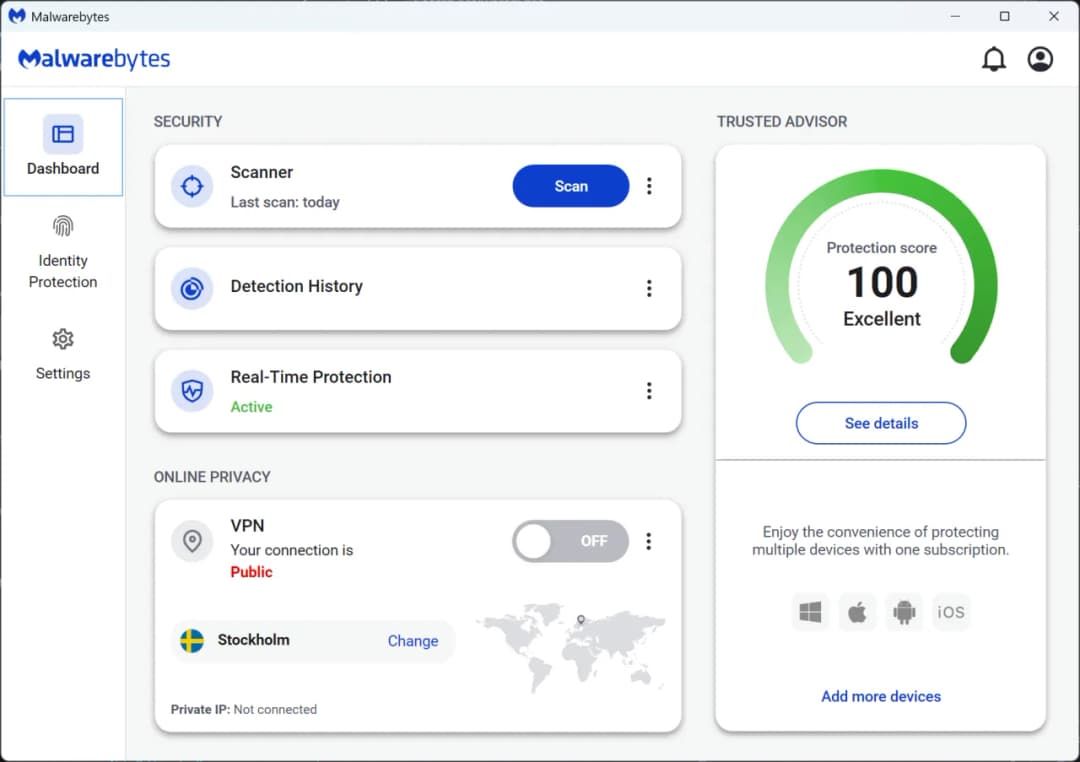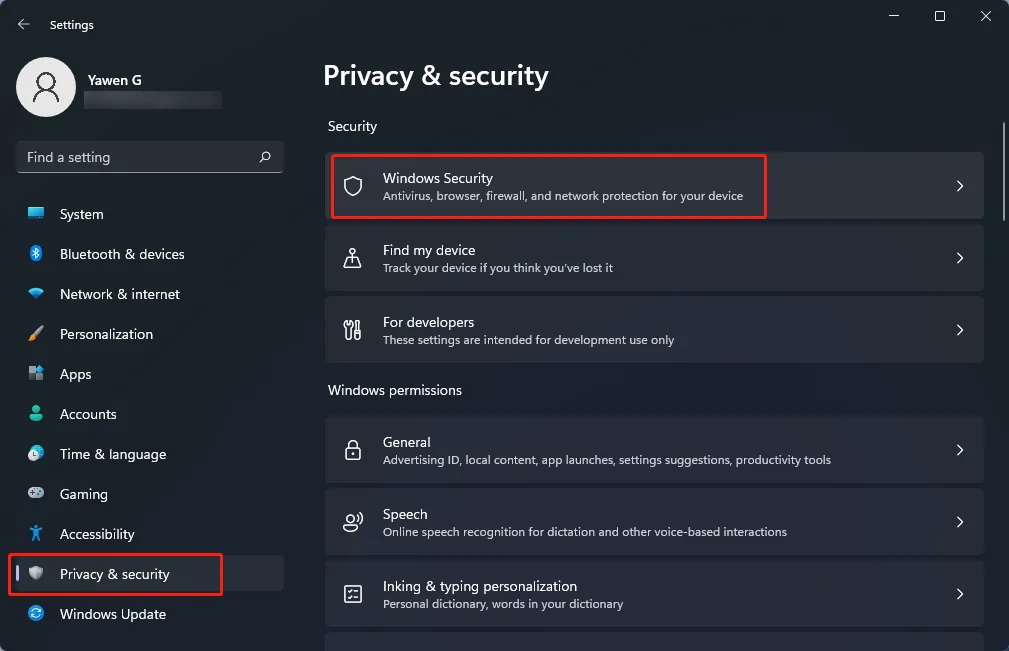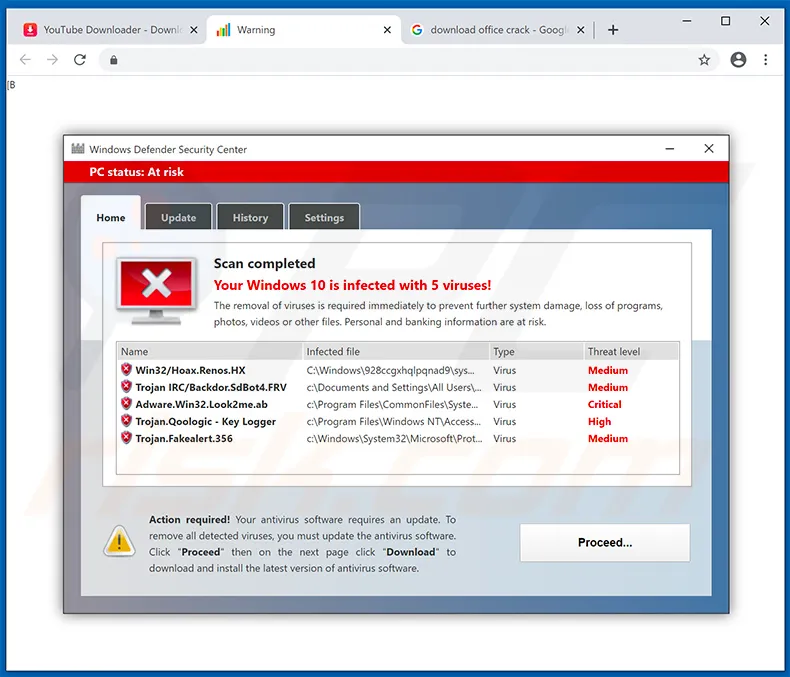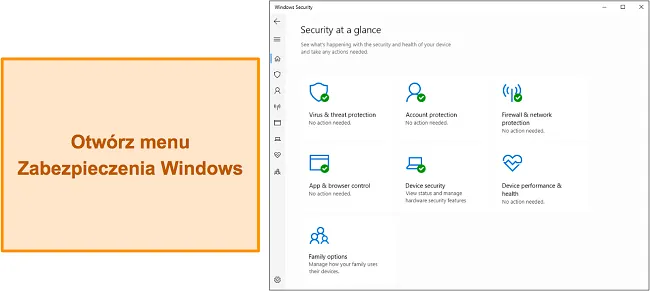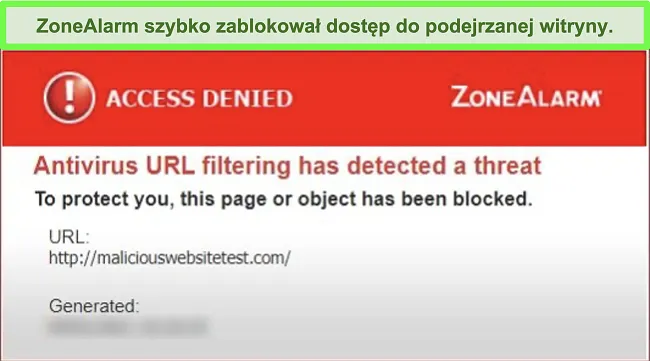Włączenie antywirusa w systemie Windows 10 jest kluczowym krokiem w ochronie Twojego komputera przed złośliwym oprogramowaniem i innymi zagrożeniami. W tym artykule dowiesz się, jak aktywować ochronę w czasie rzeczywistym w Windows Defender, aby zapewnić sobie maksymalną ochronę. Proces ten jest prosty i można go wykonać w kilku krokach poprzez ustawienia systemowe.
Nie tylko omówimy, jak włączyć tę funkcję, ale także przedstawimy sposoby na sprawdzenie, czy Windows Defender działa poprawnie. Dodatkowo, poruszymy najczęstsze problemy, które mogą wystąpić podczas aktywacji antywirusa oraz jak sobie z nimi radzić. Dzięki tej wiedzy, będziesz mógł skutecznie chronić swój komputer.
Najważniejsze informacje:
- Aktywacja ochrony w czasie rzeczywistym w Windows Defender jest kluczowa dla bezpieczeństwa systemu.
- Aby włączyć antywirusa, przejdź do Ustawienia > Aktualizacje i zabezpieczenia > Zabezpieczenia systemu Windows.
- Sprawdzenie działania Windows Defender można wykonać poprzez uruchomienie szybkiego skanu.
- W przypadku problemów z aktywacją, istnieją konkretne kroki, które można podjąć, aby je rozwiązać.
- Ochrona w czasie rzeczywistym pomaga w unikaniu zagrożeń, takich jak wirusy i złośliwe oprogramowanie.
- Windows Defender oferuje regularne aktualizacje i jest dobrze zintegrowany z systemem Windows 10.
Jak włączyć ochronę w czasie rzeczywistym w Windows Defender
Aby włączyć antywirusa w systemie Windows 10, kluczowym krokiem jest aktywacja ochrony w czasie rzeczywistym w Windows Defender. Proces ten jest prosty i można go wykonać w kilku krokach. Najpierw musisz przejść do menu Ustawienia, a następnie wybrać opcję Aktualizacje i zabezpieczenia. W tej sekcji znajdziesz Zabezpieczenia systemu Windows, gdzie można zarządzać ustawieniami ochrony. Następnie przejdź do sekcji Ochrona przed wirusami i zagrożeniami. Upewnij się, że przełącznik Ochrona w czasie rzeczywistym jest włączony. W przypadku użytkowników systemu Windows 10 Pro lub Enterprise, można również skorzystać z edytora lokalnych zasad grupy (gpedit.msc). W tym narzędziu przejdź do ścieżki Konfiguracja komputera > Szablony administracyjne > Składniki systemu Windows > Program antywirusowy Microsoft Defender. Upewnij się, że opcja „Wyłącz program antywirusowy Microsoft Defender” jest ustawiona na „Nie ustawiono” lub „Wyłączone”.Krok po kroku: Aktywacja ochrony w czasie rzeczywistym
Aby aktywować ochronę w czasie rzeczywistym, wykonaj następujące kroki. Po otwarciu ustawień systemu, kliknij na Aktualizacje i zabezpieczenia, a następnie wybierz Zabezpieczenia systemu Windows. W sekcji Ochrona przed wirusami i zagrożeniami znajdziesz możliwość włączenia ochrony w czasie rzeczywistym. Przełącznik powinien być ustawiony na „Włączone”.Jeśli nie widzisz tej opcji, upewnij się, że nie masz zainstalowanego innego oprogramowania antywirusowego, które mogłoby wyłączyć Windows Defender. Po włączeniu ochrony w czasie rzeczywistym, system powinien automatycznie rozpocząć monitorowanie potencjalnych zagrożeń. Pamiętaj, aby regularnie sprawdzać ustawienia, aby upewnić się, że ochrona jest aktywna i działa prawidłowo.
Jak sprawdzić, czy Windows Defender działa poprawnie
Aby upewnić się, że Windows Defender działa poprawnie po jego aktywacji, należy wykonać kilka prostych kroków. Po pierwsze, otwórz menu Ustawienia i przejdź do sekcji Aktualizacje i zabezpieczenia, a następnie kliknij na Zabezpieczenia systemu Windows. W tej sekcji możesz sprawdzić, czy ochrona w czasie rzeczywistym jest włączona. Dodatkowo, warto regularnie sprawdzać dostępność aktualizacji, aby mieć pewność, że program jest na bieżąco z najnowszymi definicjami wirusów.
Po sprawdzeniu aktualizacji, uruchom szybki skan systemu, aby zweryfikować, czy Windows Defender skutecznie monitoruje i chroni Twój komputer. Możesz to zrobić, klikając przycisk „Skanuj teraz” w sekcji Ochrona przed wirusami i zagrożeniami. W przypadku wykrycia jakichkolwiek zagrożeń, Windows Defender poinformuje Cię o tym i zaproponuje odpowiednie działania. Regularne sprawdzanie działania programu zapewni Ci spokój ducha i bezpieczeństwo Twojego systemu.
Rozwiązywanie problemów z włączaniem antywirusa
Podczas próby włączenia antywirus w systemie Windows 10, użytkownicy mogą napotkać różne problemy. Jednym z najczęstszych jest konflikt z innym oprogramowaniem antywirusowym, które może automatycznie wyłączyć Windows Defender. W takim przypadku należy odinstalować inne programy antywirusowe lub wyłączyć ich funkcje, aby umożliwić działanie Windows Defender. Ponadto, upewnij się, że system operacyjny jest aktualny, ponieważ starsze wersje mogą powodować problemy z aktywacją ochrony.
Inny problem, który może wystąpić, to brak uprawnień administracyjnych do włączenia ochrony w czasie rzeczywistym. W takim przypadku spróbuj uruchomić system jako administrator. Możesz to zrobić, klikając prawym przyciskiem myszy na ikonie Windows Defender i wybierając „Uruchom jako administrator”. Jeśli nadal napotykasz trudności, warto skorzystać z narzędzi diagnostycznych dostępnych w systemie Windows, aby zidentyfikować i rozwiązać problem.
Najczęstsze błędy przy włączaniu Windows Defender
Podczas próby włączenia Windows Defender, użytkownicy często napotykają różne błędy, które mogą uniemożliwić aktywację programu. Zrozumienie tych problemów oraz ich przyczyn jest kluczowe dla skutecznej ochrony systemu. Poniżej przedstawiamy najczęstsze błędy oraz ich rozwiązania.
- Konflikt z innym oprogramowaniem antywirusowym: Jeśli masz zainstalowany inny program antywirusowy, Windows Defender może zostać automatycznie wyłączony. Rozwiązanie: Odinstaluj inne oprogramowanie antywirusowe lub wyłącz jego funkcje.
- Brak uprawnień administracyjnych: Czasami użytkownicy nie mają wystarczających uprawnień, aby włączyć Windows Defender. Rozwiązanie: Uruchom system jako administrator, klikając prawym przyciskiem myszy na ikonę Windows Defender i wybierając „Uruchom jako administrator”.
- Nieaktualny system operacyjny: Starsze wersje systemu Windows mogą powodować problemy z aktywacją. Rozwiązanie: Sprawdź dostępność aktualizacji systemu i zainstaluj je.
- Uszkodzone pliki systemowe: Uszkodzone pliki mogą uniemożliwić działanie Windows Defender. Rozwiązanie: Uruchom narzędzie do naprawy systemu, takie jak SFC (System File Checker), aby przywrócić uszkodzone pliki.
- Wyłączona usługa Windows Defender: Usługa może być wyłączona w ustawieniach systemowych. Rozwiązanie: Przejdź do Ustawienia > Usługi i upewnij się, że usługa Windows Defender jest włączona.
Co zrobić, gdy ochrona w czasie rzeczywistym jest wyłączona
Jeśli ochrona w czasie rzeczywistym w Windows Defender jest wyłączona, istnieje kilka kroków, które można podjąć, aby to naprawić. Po pierwsze, sprawdź, czy nie masz zainstalowanego innego oprogramowania antywirusowego, które mogłoby wyłączyć Windows Defender. Jeśli tak, rozważ jego odinstalowanie lub wyłączenie. Po drugie, upewnij się, że masz najnowsze aktualizacje systemu Windows, ponieważ starsze wersje mogą powodować problemy z działaniem ochrony w czasie rzeczywistym.
Jeśli problem nadal występuje, spróbuj uruchomić system jako administrator i ponownie włączyć ochronę w czasie rzeczywistym. Możesz także skorzystać z narzędzi diagnostycznych dostępnych w systemie Windows, aby zidentyfikować i rozwiązać problem. Regularne sprawdzanie ustawień Windows Defender zapewni, że Twoje urządzenie będzie zawsze chronione przed zagrożeniami.
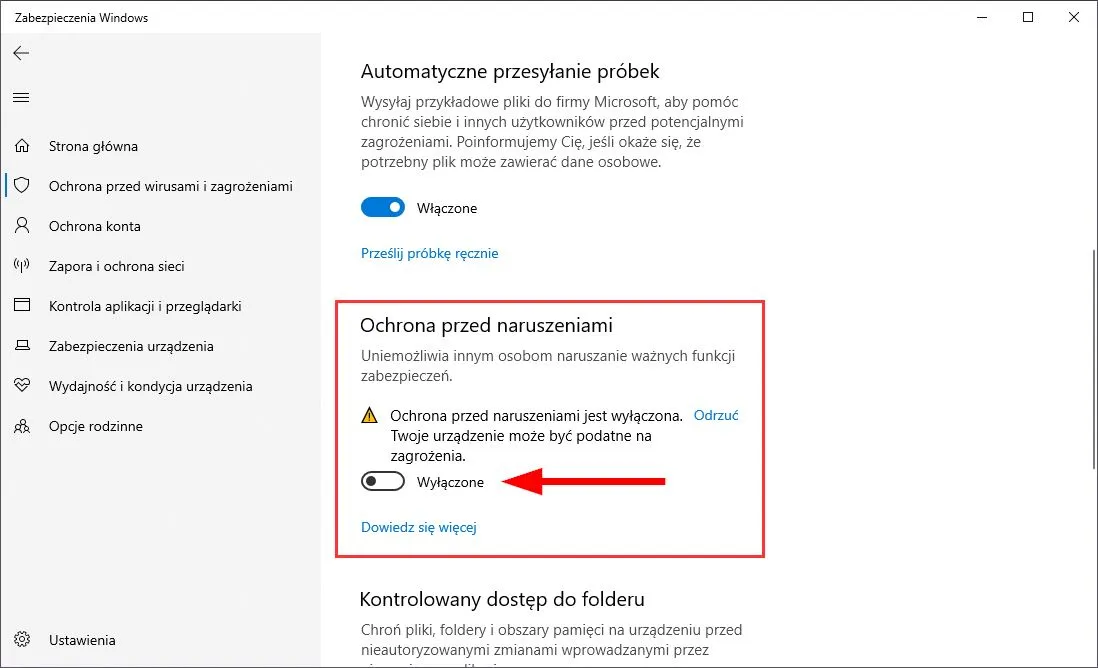
Czytaj więcej: Czy Windows 10 potrzebuje antywirusa? Porównanie z Windows Defenderem
Dlaczego ochrona w czasie rzeczywistym jest ważna
Ochrona w czasie rzeczywistym jest kluczowym elementem zabezpieczeń w systemie Windows 10, który chroni komputer przed różnorodnymi zagrożeniami. Dzięki tej funkcji, Windows Defender może natychmiastowo wykrywać i blokować złośliwe oprogramowanie, wirusy oraz inne niebezpieczeństwa, zanim zdążą one wyrządzić szkody. To proaktywne podejście do bezpieczeństwa systemu zapewnia, że użytkownicy mogą korzystać z internetu z większym spokojem, wiedząc, że ich dane są chronione.
Włączenie ochrony w czasie rzeczywistym pozwala na bieżąco monitorować wszelkie działania na komputerze, co znacznie zwiększa poziom bezpieczeństwa. Oprócz blokowania znanych zagrożeń, ta funkcja również analizuje podejrzane pliki i aplikacje, co pozwala na szybką reakcję w przypadku wykrycia niebezpieczeństwa. Dzięki temu, użytkownicy mogą uniknąć poważnych problemów, takich jak kradzież danych czy usunięcie ważnych plików przez złośliwe oprogramowanie.
Jakie zagrożenia możesz uniknąć dzięki aktywnej ochronie
Aktywna ochrona w czasie rzeczywistym w Windows Defender skutecznie pomaga w unikaniu wielu niebezpieczeństw, które mogą zagrażać Twojemu komputerowi. Dzięki tej funkcji, możesz zminimalizować ryzyko wystąpienia takich zagrożeń jak:
- Ransomware: Złośliwe oprogramowanie, które blokuje dostęp do danych i żąda okupu za ich odblokowanie. Ochrona w czasie rzeczywistym może wykryć i zablokować takie ataki, zanim do nich dojdzie.
- Phishing: Technika oszustwa, w której cyberprzestępcy próbują wyłudzić dane logowania. Ochrona w czasie rzeczywistym może identyfikować podejrzane strony internetowe i ostrzegać przed nimi.
- Trojan: Złośliwe oprogramowanie, które udaje legalne aplikacje, aby uzyskać dostęp do systemu. Dzięki aktywnej ochronie, Windows Defender może wykryć takie zagrożenia na etapie ich instalacji.
- Wirusy: Tradycyjne złośliwe oprogramowanie, które może uszkodzić pliki i system operacyjny. Ochrona w czasie rzeczywistym zapewnia, że wirusy są blokowane, zanim zdążą się rozprzestrzenić.
- Spyware: Oprogramowanie, które zbiera informacje o użytkownikach bez ich zgody. Aktywna ochrona monitoruje i blokuje takie aplikacje, chroniąc prywatność użytkownika.
Korzyści z używania Windows Defender jako domyślnego antywirusa
Windows Defender, jako domyślny program antywirusowy w systemie Windows 10, oferuje wiele korzyści dla użytkowników. Przede wszystkim, jego integracja z systemem zapewnia płynne działanie i minimalizuje problemy z kompatybilnością, co jest istotne dla efektywności ochrony. Regularne aktualizacje pozwalają na bieżąco dostosowywać zabezpieczenia do najnowszych zagrożeń, co zwiększa poziom ochrony. Dodatkowo, Windows Defender jest bezpłatny, co czyni go atrakcyjną opcją dla użytkowników, którzy nie chcą inwestować w drogie oprogramowanie antywirusowe.
Jak zwiększyć bezpieczeństwo systemu Windows 10 z dodatkowymi narzędziami
Aby jeszcze bardziej wzmocnić bezpieczeństwo swojego systemu operacyjnego, warto rozważyć zastosowanie dodatkowych narzędzi i technik obok Windows Defender. Zainstalowanie oprogramowania do zarządzania hasłami, takiego jak LastPass czy Bitwarden, pomoże w ochronie Twoich danych osobowych i logowania. Dzięki tym narzędziom możesz tworzyć silne, unikalne hasła dla każdego konta, co znacznie zmniejsza ryzyko ich przejęcia przez cyberprzestępców.
Warto również zwrócić uwagę na korzystanie z VPN (Virtual Private Network), szczególnie podczas korzystania z publicznych sieci Wi-Fi. VPN szyfruje Twoje dane, co utrudnia ich przechwycenie przez osoby trzecie. Połączenie Windows Defender z dodatkowymi narzędziami, takimi jak menedżery haseł i VPN, tworzy kompleksowy system ochrony, który nie tylko zabezpiecza przed złośliwym oprogramowaniem, ale także chroni Twoją prywatność i dane osobowe w Internecie.